快牙,全球最快最灵活的移动文件传输工具,任何格式都能传输,而且还支持多人同时传输。那这么好用的软件怎么用呢?今天小编就为大家带来快牙使用教程,帮助你更好的了解这款软件。
1、连接方法
【步骤一】启动“快牙电脑版”自动创建连接

启动后电脑版将自动创建热点等待手机加入连接
【步骤二】手机与“快牙电脑版”连接
1) 安卓系统手机用户加入连接
安卓系统手机用户在开启快牙手机端,可以发现“快牙电脑版”,点击加入连接即可

2) iOS系统手机用户加入连接
iOS系统手机用户首先点开手机设置内“无线局域网”加入“快牙电脑版”创建的热点

然后开启快牙手机端点击“连朋友传文件”按钮即可连接
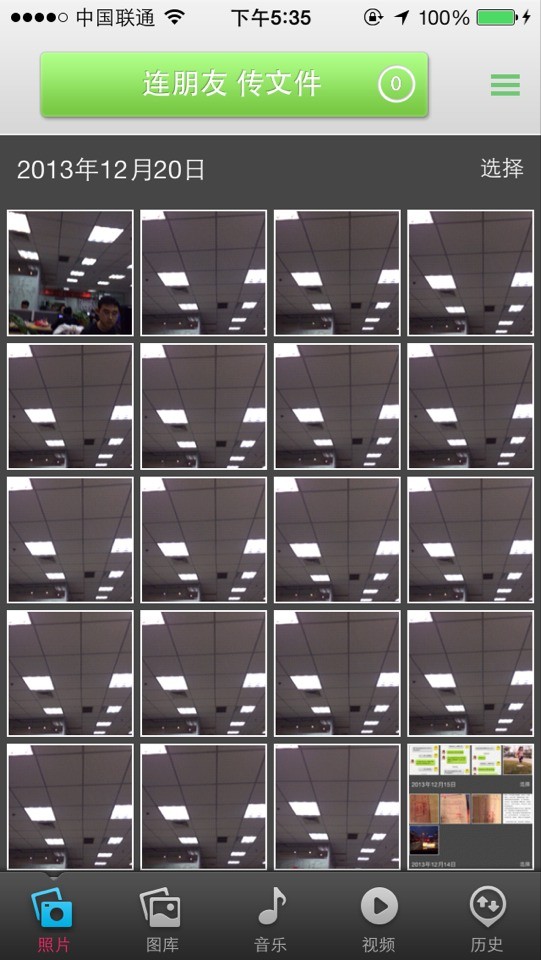
注:如手机和电脑在同一个局域网,iOS手机可直接开启快牙连接。
2、传输教程
【电脑向手机传送文件】
快牙手机端加入“快牙电脑版”连接成功后,点击“发送”选择文件即可向手机内传送文件;或者在电脑中拖动文件至快牙电脑版“传文件”按钮处,也可传送文件。
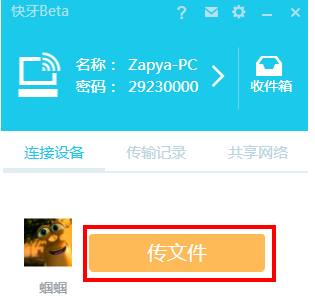
【手机向电脑传送文件】
快牙手机端加入“快牙电脑版”连接成功后,用手机直接选择文件发送即可。
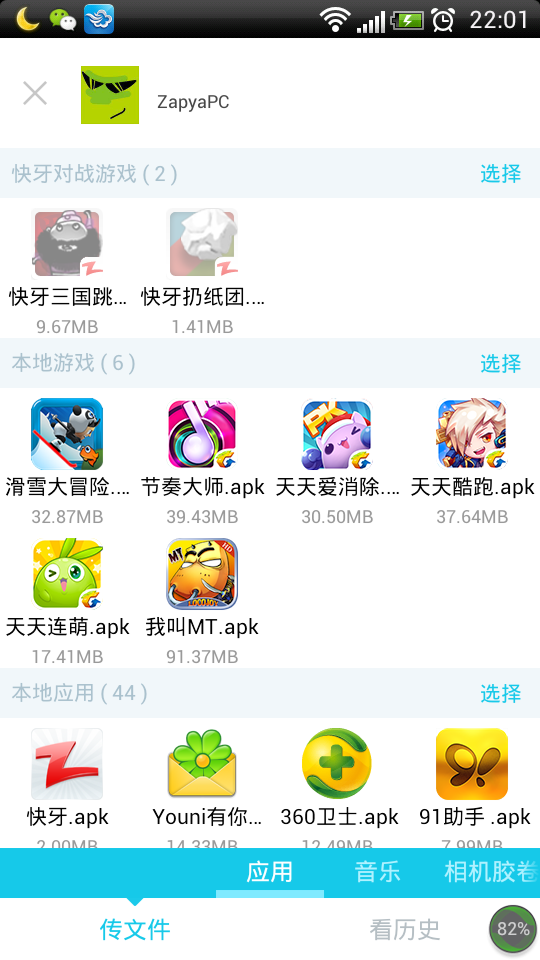
3、共享网络篇
启动“快牙电脑版”后,如果电脑已连接互联网,则“快牙电脑版”将自动分享WiFi信号,供其他设备连接上网,此功能也可手动关闭网络共享。
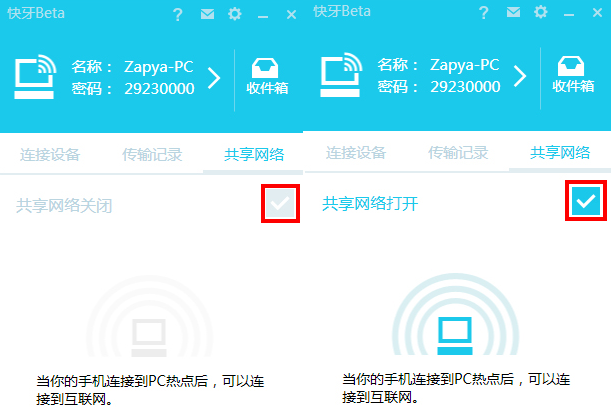
注:若电脑未插外置WiFi硬件使用“快牙电脑版”,部分外置WiFi硬件驱动可能导致网络共享功能无法正常使用,请删除外置WiFi驱动重启电脑后尝试使用“快牙电脑版”。
1、当我们在电脑上下载并成功安装快牙电脑版后,打不开快牙,或启动打开界面弹出一个.net framework 4.0错误报告时。
说明你电脑缺少了一个【net framework 4.0】组件,因为快牙电脑版是需要在微软【net framework 4.0】环境下才能运行。大多见于XP系统。

2、我们可以再360软件管家、或其他软件管家查找【net framework 4.0】下载。比如打开360软件管家在搜索框输入-------》【.NET】就可以找到了。

3、或者也可以在百度搜索-------》【net framework 4.0】直接进入微软官方下载面页下载【.net framework 4.0】
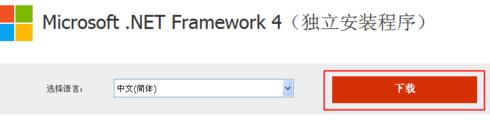
4、netframework4.0怎么安装
下载完成后,双击打开-------》【net framework 4.0】进运行安装。

在板面上--------》【勾选同意】--------【安装】
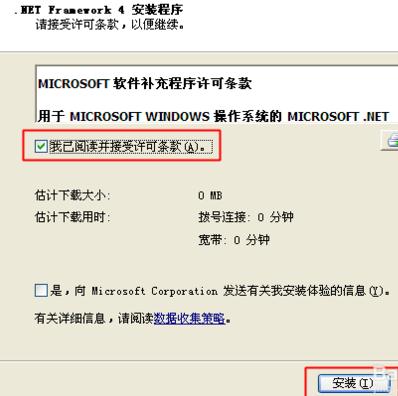
安装过程。。。。时间有点久,大概要几分钟。
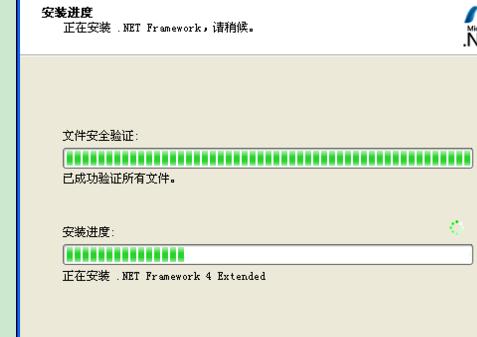
显示安装完毕【net framework 4.0】就可以了。

5、接着就可以正常打开快牙电脑版了,快牙启动后就会自动连接到本地网络,拿出手机版快牙即可和电脑版相互传送文件了。

2017-05-27 / 48.3M

2017-05-27 / 29.8M

2017-05-27 / 11.0M

2017-05-27 / 19.5M

2017-05-27 / 19.3M

2017-05-27 / 31.6M
